skupiny Virtual Machine Scale Sets a umístění
Poznámka
Tento dokument se zabývá Virtual Machine Scale Sets spuštěnými v režimu jednotné orchestrace. Pro nové úlohy doporučujeme používat flexibilní orchestraci. Další informace najdete v tématu Režimy orchesration pro Virtual Machine Scale Sets v Azure.
Teď můžete vytvořit Azure Virtual Machine Scale Sets s kapacitou až 1 000 virtuálních počítačů. V tomto dokumentu je velká škálovací sada virtuálních počítačů definovaná jako škálovací sada schopná škálovat na více než 100 virtuálních počítačů. Tato funkce se nastavuje pomocí vlastnosti škálovací sady (singlePlacementGroup=False).
Některé aspekty velkých škálovacích sad, například vyrovnávání zatížení a domény selhání, se chovají jinak než u standardních škálovacích sad. Tento dokument vysvětluje charakteristiky velkých škálovacích sad a popisuje vše, co potřebujete vědět pro jejich úspěšné použití ve vašich aplikacích.
Běžným přístupem k nasazení rozsáhlé cloudové infrastruktury je vytvoření sady jednotek škálování, například vytvořením několika škálovacích sad virtuálních počítačů ve více virtuálních sítích a účtech úložiště. Tento přístup umožňuje v porovnání s jednotlivými virtuálními počítači snadnější správu, a více jednotek škálování je užitečných pro mnoho aplikací, zejména pro ty, které vyžadují další stohovatelné komponenty, jako jsou virtuální sítě a koncové body. Pokud ale vaše aplikace vyžaduje jeden velký cluster, může být jednodušší nasadit jedinou škálovací s až 1 000 virtuálních počítačů. Ukázkové scénáře zahrnují centralizovaná nasazení pro velké objemy dat nebo výpočetní sítě, které vyžadují jednoduchou správu velkého fondu pracovních uzlů. V kombinaci s připojenými datovými disky škálovací sady virtuálních počítačů umožňují velké škálovací sady nasadit škálovatelnou infrastrukturu skládající se z tisíců virtuálních procesorů a petabajtů úložiště jako jedné operace.
Skupiny umístění
Velké škálovací sady nejsou speciální kvůli počtu virtuálních počítačů, ale kvůli počtu skupin umístění, které obsahují. Skupina umístění je konstrukce podobná skupině dostupnosti Azure s vlastními doménami selhání a upgradovacími doménami. Ve výchozím nastavení škálovací sada obsahuje jedinou skupinu umístění s maximální velikostí 100 virtuálních počítačů. Pokud je vlastnost škálovací sady singlePlacementGroup nastavena na hodnotu false, škálovací sada se může skládat z více skupin umístění a z 0–1 000 virtuálních počítačů. Když je nastavena výchozí hodnota true, škálovací sada se skládá z jediné skupiny umístění a z 0–100 virtuálních počítačů.
Kontrolní seznam pro používání velkých škálovací sad
Následující požadavky vám pomůžou rozhodnout, jestli vaše aplikace můžou efektivně využívat velké škálovací sady:
- Pokud plánujete nasazení velkého počtu virtuálních počítačů, možná bude nutné navýšit vaše omezení základní kvóty virtuálních procesorů pro službu Compute.
- Škálovací sady vytvořené z Azure Marketplace imagí nebo imagí Azure Compute Gallery se můžou škálovat až na 1 000 virtuálních počítačů.
- Škálovací sady vytvořené z vlastních imagí (image virtuálních počítačů, které si vytvoříte a nahrajete sami) je aktuálně možné škálovat až na 600 virtuálních počítačů.
- Velké škálovací sady vyžadují Spravované disky Azure. Škálovací sady vytvořené bez Spravovaných disků vyžadují více účtů úložiště (jeden na každých 20 virtuálních počítačů). Velké škálovací sady jsou navržené pro práci výhradně se Spravovanými disky z důvodu snížení režijních nákladů na správu úložiště. Také se díky tomu vyhnete riziku, že narazíte na omezení předplatného pro účty úložiště.
- Velké škálování (SPG=false) nepodporuje sítě InfiniBand
- Vyrovnávání zatížení úrovně 4 pomocí škálovacích sad, které se skládají z více skupin umístění, vyžaduje skladovou položku služby Azure Load Balancer úrovně Standard. Skladová položka služby Load Balancer úrovně Standard poskytuje další výhody, jako je například možnost vyrovnávat zatížení mezi několika škálovacími sadami. Standardní skladová položka také vyžaduje, aby škálovací sada byla přidružena ke skupině zabezpečení sítě, jinak fondy NAT nebudou správně fungovat. Pokud potřebujete použít skladovou položku služby Azure Load Balancer úrovně Basic, ujistěte se, že je škálovací sada nakonfigurována k používání jediné skupiny umístění, což je výchozí nastavení.
- Vyrovnávání zatížení úrovně 7 pomocí služby Azure Application Gateway je podporováno pro všechny škálovací sady.
- Škálovací sada je definována s jednou podsítí – ujistěte se, že má vaše podsíť dostatečně velký adresní prostor pro všechny požadované virtuální počítače. Škálovací sada ve výchozím nastavení provádí nadměrné zřizování (během nasazování nebo při horizontálním navyšováním kapacity vytváří virtuální počítače navíc, které se vám neúčtují) pro zvýšení spolehlivosti nasazení a výkonu. Počítejte s adresním prostorem o 20 % větším, než je počet virtuálních počítačů, na který plánujete škálovat.
- Domény selhání a upgradovací domény jsou konzistentní pouze v rámci skupiny umístění. Tato architektura nemění celkovou dostupnost škálovací sady, protože virtuální počítače jsou rovnoměrně distribuované napříč odlišným fyzickým hardwarem, ale znamená to, že pokud potřebujete zaručit, že jsou dva virtuální počítače na jiném hardwaru, ujistěte se, že jsou v různých doménách selhání ve stejné skupině umístění. Projděte si tento odkaz Možnosti dostupnosti.
- Doména selhání a ID skupiny umístění jsou zobrazené v zobrazení instance virtuálního počítače škálovací sady. Zobrazení instance virtuálního počítače škálovací sady můžete zobrazit v Průzkumníku prostředků Azure.
Vytvoření velké škálovací sady
Při vytváření škálovací sady na webu Azure Portal stačí zadat Počet instancí až do maximální hodnoty 1 000. Pokud bude počet instancí vyšší než 100, možnost Povolit škálování nad 100 instancí se nastaví na hodnotu Ano, což umožní škálování na více skupin umístění.
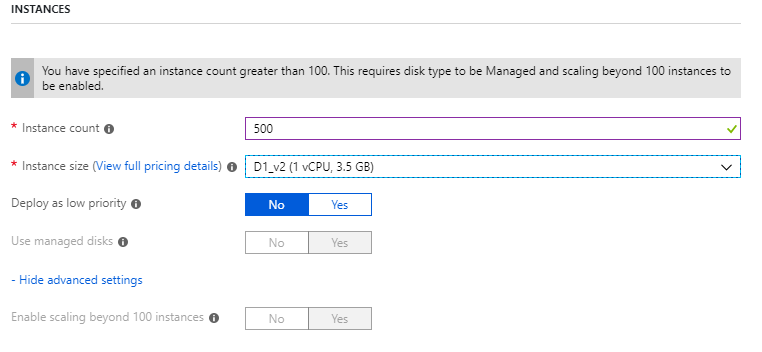
Velkou škálovací sadu virtuálních počítačů můžete vytvořit pomocí příkazu Azure CLIaz vmss create . Tento příkaz v závislosti na argumentu instance-count nastaví inteligentní výchozí hodnoty, jako například velikost podsítě:
az group create -l southcentralus -n biginfra
az vmss create -g biginfra -n bigvmss --image Ubuntu2204 --instance-count 1000
Příkaz vmss create použije určité výchozí konfigurační hodnoty, pokud nezadáte jiné. Pokud chcete zobrazit dostupné možnosti, které můžete přepsat, vyzkoušejte:
az vmss create --help
Pokud vytváříte velkou škálovací sadu s využitím šablony Azure Resource Manageru, ujistěte se, že šablona vytváří škálovací sadu založenou na Spravovaných discích Azure. Vlastnost singlePlacementGroup můžete nastavit na false v části properties prostředku Microsoft.Compute/virtualMachineScaleSets . Následující fragment ve formátu JSON ukazuje začátek šablony škálovací sady, která zahrnuje nastavení kapacity na 1 000 virtuálních počítačů a nastavení vlastnosti "singlePlacementGroup" : false:
{
"type": "Microsoft.Compute/virtualMachineScaleSets",
"location": "australiaeast",
"name": "bigvmss",
"sku": {
"name": "Standard_DS1_v2",
"tier": "Standard",
"capacity": 1000
},
"properties": {
"singlePlacementGroup": false,
"upgradePolicy": {
"mode": "Automatic"
}
Kompletní příklad šablony velké škálovací sady najdete na adrese https://github.com/gbowerman/azure-myriad/blob/main/bigtest/bigbottle.json.
Převod existující škálovací sady do více skupin umístění
Pokud chcete, aby existující škálovací sada virtuálních počítačů mohla škálovat na více než 100 virtuálních počítačů, musíte v modelu škálovací sady změnit vlastnost singlePlacementGroup na false . Změnu této vlastnosti můžete otestovat pomocí Průzkumníka prostředků Azure. Vyhledejte existující škálovací sadu, vyberte Upravit a změňte vlastnost singlePlacementGroup. Pokud tuto vlastnost nevidíte, možná používáte k zobrazení škálovací sady starší verzi rozhraní Microsoft.Compute API.
Poznámka
U škálovací sady můžete změnit podporu pouze jedné skupiny umístění (výchozí chování) na podporu více skupin umístění, ale převod opačným směrem možný není. Proto se před převodem ujistěte, že rozumíte vlastnostem velkých škálovacích sad.